POP-OUT
Oque é pop-out?
POP-OUT foi o nome que inventei pra este efeito divino de coisas pulando pra fora da foto no scrap!!!
Até inventei uma criação coletiva no Scrapdiary pra incentivar o pessoal a criar com este efeito!!!!
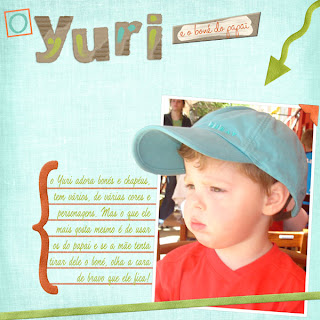 kit Luigi Playfull de Loreta Labarca e Dúnia Acauan
kit Luigi Playfull de Loreta Labarca e Dúnia Acauan
2 - Duplique a camada da foto (pap01)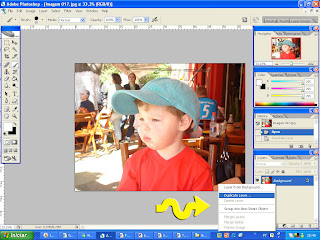
3 - Crie uma nova layer acima do background e outra acima da camada background copy (pap02)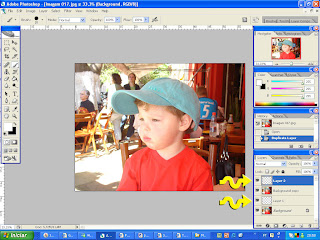
4 - Com a camada Layer2 selecionada vá à seleção retangular e marque a parte da foto que você quer como base (pap03)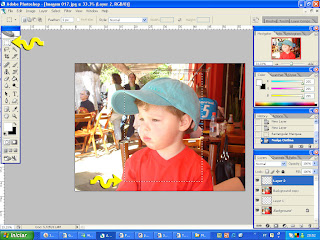
5 - Depois vá em Edit > Stroke, mude a cor para branco e em Width aumente os pixels, na minha imagem aumentei para 15, dê ok
6 - Agora vá em Edit > Transform > Distort e “puxe” um pouco o cantinho da frame pra dar movimento deixe mais ou menos assim (pap04)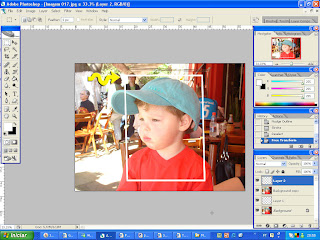
7 - Preencha a Layer 1 de preto e a Background de branco (pap05)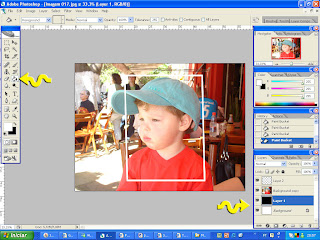
8 - Clique na Layer 2 e com a varinha mágica dentro de sua borda depois vá na camada background copy clique no botão Add Layer Mask mostrado na foto (pap06)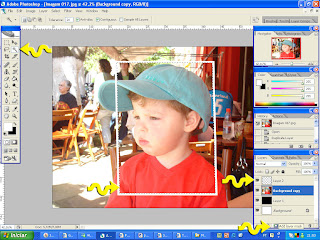
9 - Escolha um brush, deixe na cor branco como foreground color e pinte a layer mask para aparecer a imagem (pap07)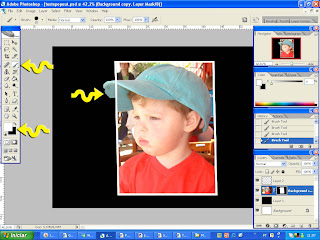
10 - Clique na Layer 2, clique no Add Layer Mask, clique no brush e pinte sua frame com preto (pap08)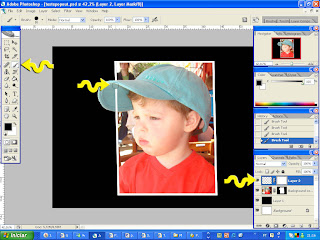
11 - Agora vá apagando a Layer um para dar um efeito de sombra
12 - Sua imagem deve ficar assim (pap09)
POP-OUT foi o nome que inventei pra este efeito divino de coisas pulando pra fora da foto no scrap!!!
Até inventei uma criação coletiva no Scrapdiary pra incentivar o pessoal a criar com este efeito!!!!
E daí vem a pergunta.... no tradicional a gente recorta envolta do pedaço da foto que quer que pule pra fora e o efeito dá certo, mas e no digital?
Como todas sabemos no photoshop sempre há mils jeitos de fazer a mesma coisa, e a Dúnia que é craque neste efeito nos scraps veio nos ensinar o dela num Passo-A-Passo fantástico!!!!
Esta é a página que a Dúnia criou com o PAP a seguir!!!! Deliciosa né????Como todas sabemos no photoshop sempre há mils jeitos de fazer a mesma coisa, e a Dúnia que é craque neste efeito nos scraps veio nos ensinar o dela num Passo-A-Passo fantástico!!!!
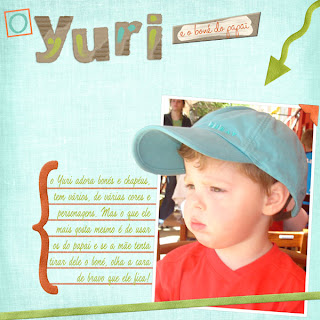 kit Luigi Playfull de Loreta Labarca e Dúnia Acauan
kit Luigi Playfull de Loreta Labarca e Dúnia Acauandisponível na DSB Store
PAP POP-OUT by Dúnia
1 - Abra a foto que vai ser trabalhada
2 - Duplique a camada da foto (pap01)
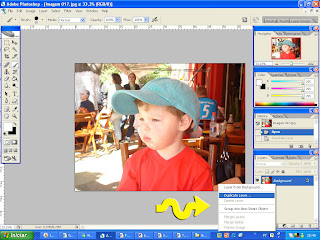
3 - Crie uma nova layer acima do background e outra acima da camada background copy (pap02)
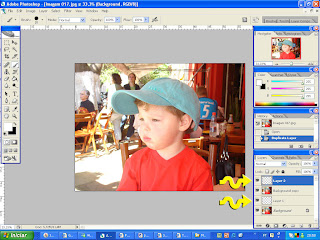
4 - Com a camada Layer2 selecionada vá à seleção retangular e marque a parte da foto que você quer como base (pap03)
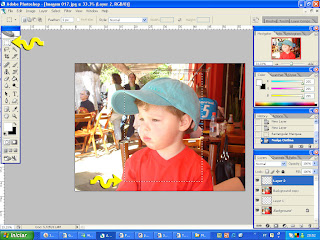
5 - Depois vá em Edit > Stroke, mude a cor para branco e em Width aumente os pixels, na minha imagem aumentei para 15, dê ok
6 - Agora vá em Edit > Transform > Distort e “puxe” um pouco o cantinho da frame pra dar movimento deixe mais ou menos assim (pap04)
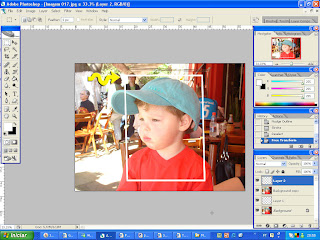
7 - Preencha a Layer 1 de preto e a Background de branco (pap05)
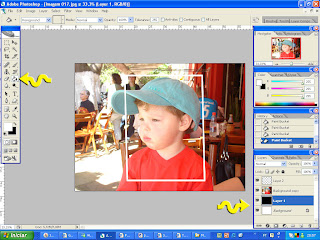
8 - Clique na Layer 2 e com a varinha mágica dentro de sua borda depois vá na camada background copy clique no botão Add Layer Mask mostrado na foto (pap06)
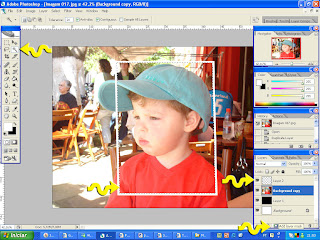
9 - Escolha um brush, deixe na cor branco como foreground color e pinte a layer mask para aparecer a imagem (pap07)
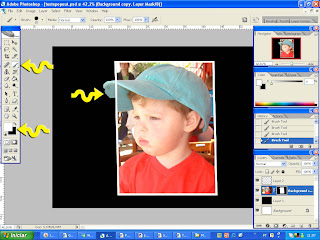
10 - Clique na Layer 2, clique no Add Layer Mask, clique no brush e pinte sua frame com preto (pap08)
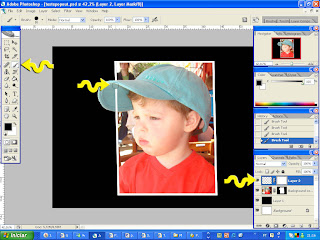
11 - Agora vá apagando a Layer um para dar um efeito de sombra
12 - Sua imagem deve ficar assim (pap09)

Pronto! depois passe por aqui pra nos mostrar as páginas que fez usando este PAP!!!!!



<< Home